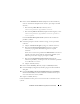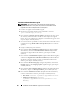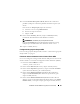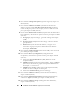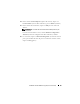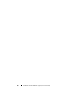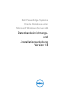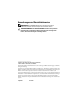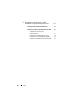Owner's Manual
82 Installation d'Oracle Database 11g R2 (sur un seul nœud)
Installation d'Oracle Database 11g R2
REMARQUE : dans cette section, il est supposé que la base Oracle est
\app\Administrator. Si ce n'est pas le cas, assurez-vous de modifier la base
logicielle et les valeurs d'emplacement en conséquence.
1
Localisez le support
Oracle Database 11g R2
.
2
Démarrez le programme Oracle Universal Installer et exécutez :
<point-de-montage_CD>
\Setup
3
Dans la fenêtre
Configure Security Updates
(Configurer les mises à jour
de sécurité), fournissez l'adresse e-mail et le mot de passe du support
Oracle. Si vous ne souhaitez pas configurer ces informations, ignorez cette
étape et cliquez sur
Next
(Suivant).
4
Si vous ne fournissez pas d'adresse e-mail, une fenêtre contextuelle s'ouvre
et affiche le message
Email Address Not Specified
(Adresse e-mail non
spécifiée).
5
Cliquez sur
Yes
(Oui) pour continuer.
6
Dans la fenêtre
Select Installation Method
(Sélection d'une méthode
d'installation), sélectionnez
Install Database Software only
(Installer
uniquement le logiciel de base de données), puis cliquez sur
Next
(Suivant).
7
Dans la fenêtre
Grid Installation Option
(Option d'installation de grille),
sélectionnez
Single Instance Database Installation
(Installation de base
de données à instance unique) comme type d'installation de base de
données, puis cliquez sur
Next
(Suivant).
8
Dans la fenêtre
Product Languages
(Langues du produit), sélectionnez
English
(Anglais) dans
Language Option
(Option langue), puis cliquez
sur
Next
(Suivant).
9
Dans la fenêtre
Select database Edition
(Sélection de l'édition de la base
de données), cliquez sur
Enterprise Edition
, puis sur
Next
(Suivant).
10
Dans la fenêtre
Installation Location
(Emplacement de l'installation),
entrez les informations suivantes, puis cliquez sur
Next
(Suivant) :
•
Base Oracle
:
%Lecteur système%:\app\Administrator
•
Emplacement du logiciel
:
%Lecteur
système%:\app\Administrator\product\11.2.0\
dbhome_1